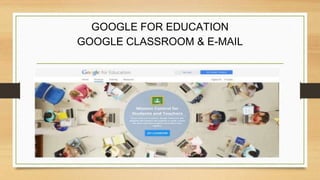
Google for Education and MEL
- 1. GOOGLE FOR EDUCATION GOOGLE CLASSROOM & E-MAIL
- 2. GOOGLE CLASSROOM AND E-MAIL FIRST OF ALL, YOU SHOULD DOWNLOAD THE APP FROM PLAY STORE, AND INSTALL IN YOUR DEVICE.
- 3. NOTA: Los estudiantes nuevos podrán ingresar a partir del 4to día de clases que ya están creadas todas las cuentas.
- 4. GOOGLE CLASSROOM AND E-MAIL Los correos de los alumnos ya están creados solo deben ingresar a las cuentas de la siguiente manera: (1er apellido).(2do apellido).(1er nombre)@cenecuador.edu.ec
- 5. GOOGLE CLASSROOM AND E-MAIL La contraseña se forma de la siguiente forma: Cen*A(Parte numérica del código del alumno) ésta se encuentra en el report card o en su factura junto al nombre del alumno. EJ: Cen*A123456
- 6. GOOGLE CLASSROOM AND E-MAIL El servidor de entrada es http://www.gmail.com, donde el usuario es la cuenta de email completa y la contraseña inicial la indicada. Nota: En los apellidos que tengan espacios en blanco, los espacios en blanco han sido retirados. Por ejemplo: De La Torre en el email será delatorre. Al ingresar a la cuenta de correo encontrarán una invitación para https://classroom.google.com/ donde encontrarán todas las indicaciones de su profesor en todos los niveles y luego cumplir con las tareas o asignaciones siguiendo los pasos que se les indique.
- 10. Nota: Es recomendable que los estudiantes mantengan la sesión iniciada en sus dispositivos ya que les será más fácil encontrar la plataforma y recibir notificaciones en tiempo real.
- 11. MY ENGLISH LAB “FUTURE” BOOK USERS
- 12. Guía rápida para estudiantes
- 13. 1 A.Registro Para acceder a MyEnglishLab como estudiante, primero debe crear una cuenta. Necesitará un access code (código de acceso) de estudiante para registrarse. En esta sección, lo guiaremos por el proceso de registro
- 14. 2 A. Lo que necesitará: 1. Access code (código de acceso) de estudiante. Necesitará un access code (código de acceso) de estudiante para registrar y crear una cuenta. 2. Una dirección de correo electrónico. En esa dirección de correo electrónico recibirá la confirmación de registro y las notificaciones de actualizaciones del sistema. 3. Su ID de curso emitida por el profesor. Su instructor le brindará el Course ID (ID de curso) el primer día de clases IMPORTANTE: Al inicio de los libros FUTURE, los estudiantes podrán encontrar el access code (que consiste en números y letras el cual deben raspar la banda de seguridad para luego verlo).
- 15. Regi stro 3 Para registrar su access code (código de acceso): 1. Vaya a www.MyEnglishLabHelp.com/Register. 2. Haga clic en Cambiar el idioma para seleccionar su idioma de preferencia. 3. Introduzca su access code (código de acceso) y luego haga clic en Siguiente. 4. Confirme que se está registrando para el producto correcto y luego haga clic en Siguiente.5. Puede crear una nueva cuenta o iniciar sesión si ya tiene una cuenta Pearson. A. ¿Es la primera vez que se registra? Haga clic en Crear para configurar una nueva cuenta Pearson. B. ¿Ya tiene una cuenta Pearson? Introduzca su Username (nombre de usuario) y password (contraseña) existentes y luego haga clic en Iniciar sesión.
- 16. 4 6.Lea el Contrato de licencia. Haga clic en «Acepto el contrato de licencia» y luego haga clic en Siguiente. 7.Introduzca su información personal. (Dirección de correo electrónico, nombre completo e institución). Nota: Puede seguir con el registro aun cuando su institución no esté en la lista. 8.Introduzca la información de cuenta. A.El username (nombre de usuario) debe tener al menos seis caracteres de longitud. Recomendamos que aproveche su dirección de correo electrónico como una forma sencilla de recordar su username (nombre de usuario). B.La password (contraseña) debe contener entre 8 y 32 caracteres de longitud, y al menos un número. Nota: No incluya espacios en blanco, su nombre o su username (nombre de usuario), ni use sólo números. 9. Haga clic en Siguiente. 10. Revise la información y luego haga clic en Finalizar. 11. Haga clic en Ir a su producto. Si la sesión no se inicia automáticamente, introduzca su username (nombre de usuario) y password (contraseña). Centro Ecuatoriano Norteamericano CEN YOUR INSTITUTION
- 17. 5 C. Unirse al Curso de un Profesor Su profesor le dará un Course ID (ID de curso). En esta sección, aprenderá cómo unirse al curso. Si lo hace, su profesor podrá realizar el seguimiento de su desempeño, y usted podrá ver los contenidos que él asigne. Notas: ● Si está estudiando por su cuenta (autoaprendizaje), simplemente inicie sesión y comience a trabajar. Siempre podrá unirse al curso de un profesor en otro momento y transferir el puntaje de prácticas anteriores. ● Las actividades de Expresión oral y Expresión escrita que se completen en el modo autoaprendizaje o práctica no serán calificadas, a menos que un profesor las asigne.
- 18. 6 Unirse al curso de un profesor 1. Vaya a www.MyEnglishLabHelp.com/login 2. Introduzca su Username (nombre de usuario) y password (contraseña). 3. Haga clic en la pestaña Settings (Configuración). 4. Seleccione Join a course (Unirse a un curso). 5. Introduzca la ID de curso de su profesor. Nota: El Course ID (ID de curso) tiene el siguiente formato: pprt-vast- tr99-by94. 6. Haga clic en Aceptar.
- 19. Completar tareas 7 Su profesor puede asignarle ejercicios de tarea. Esta sección le muestra cómo completar las tareas. Nota: Después de que su profesor haya creado una tarea, aparecerá en To Do List (Lista de pendientes), en Calendar (Calendario) y en Recent activity (Actividad reciente). Las tareas no pueden abrirse desde la sección Course (Curso). Para completar una tarea: 1. Haga clic en la pestaña Home (Inicio). 2. En la To Do List (Lista de pendientes), aparecerá la lista de tareas. 3. Haga clic en Abrir (open) para abrir la tarea. Iconos: ● (Evaluación asignada) significa que su profesor le asignó una evaluación. ● (Actividad asignada) significa que su profesor le asignó una actividad.
- 20. Revisar sus calificaciones 8 E. Revisar Calificaciones La mayoría de las actividades de práctica y las tareas se califican automáticamente, de modo que podrá acceder de inmediato a sus calificaciones en el Gradebook (Libro de calificaciones). Sin embargo, algunas actividades tienen que ser calificadas por un profesor, como las actividades de expresión oral y escrita. Para revisar sus calificaciones: 1. Haga clic en la pestaña Gradebook (Libro de calificaciones). 2. Seleccione su curso en la lista desplegable Cambiar curso. 3. Las calificaciones aparecerán en la pestaña Data (Datos). 4. La vista predeterminada del Gradebook (Libro de calificaciones) es Assignments & Tests (Tareas y Evaluaciones). Para ver las calificaciones de las actividades de práctica, seleccione Cambiar vista.
- 21. LIBRO DE CALIFICACIONES La pestaña Gradebook (Libro de calificaciones) le permite acceder a sus calificaciones y mantener registros de su desempeño. 1. Cambiar curso: Le permite cambiar a otro curso. 2. Expandir detalles: Le permite ver información adicional, como la cantidad de Intentos, de Actividades finalizadas y Tiempo dedicado a las actividades. 3. Data (Datos): Le brinda sus puntajes y calificaciones del curso. 4. Diagnostics (Diagnósticos): Le ofrece un resumen instantáneo de su avance, tanto en puntajes promedio como en Tiempo dedicado a la tarea. 5. Cambiar vista: Le permite filtrar calificaciones fácilmente y ver resultados de Practice only (Prácticas), Assignments only (Tareas), Tests only (Evaluaciones), Practice & tests (Práctica y evaluaciones) y Assignments & tests (Tareas y evaluaciones). 6. Marcadores: Le permiten ver qué actividades ha completado. 13
- 22. 14 7. Filtrar/Ordenar: Le permite filtrar actividades por Last attempt (Último intento), First attempt (Primer intento), Puntaje promedio o Highest score (Puntaje más alto). 8. Exportar: Le permite exportar el Gradebook (Libro de calificaciones) de su curso a un documento de Microsoft Excel. MESSAGES (MENSAJES)
- 23. La pestaña Messages (Mensajes) le permite comunicarse con su profesor y con otros estudiantes del curso. 1. New message (Nuevo mensaje): Se usa para iniciar una comunicación por correo electrónico con profesores u otros estudiantes del curso. 2. Inbox (Bandeja de entrada): Guarda los mensajes de correo electrónico que haya recibido. 3. Sent messages (Mensajes enviados): Permite ver los mensajes enviados. 4. Contact List (Lista de contactos): Brinda datos sobre todos los estudiantes y profesores que puede contactar, si su profesor ha activado previamente la función. 15
- 24. La pestaña Settings (Configuración) le permite administrar su cuenta y hacer cambios en la información personal. 1. Mis cursos: Enumera todos los cursos a los que se ha unido. 2. Personal Profile (Perfil personal): Le permite cambiar la información del perfil de su cuenta: Password (Contraseña), País de residencia, Zona horaria, Idioma materno, Formato de fecha, Correo electrónico, etc. 3. Join a course (Unirse a un curso): Le permite inscribirse en el curso de un profesor. 4. Add product (Agregar producto): Le permite agregar otro nivel de producto a la cuenta mediante un access code (código de acceso). 16 CONFIGURACIÓN